
Apps auf Ihrem iPhone müssen vor dem Zugriff auf Ihre Daten um Erlaubnis bitten. Haben Sie jedoch jemals einer Erlaubnisanfrage zugestimmt, um sie später erneut zu prüfen? Übernehmen Sie die Kontrolle über Ihre Daten, indem Sie Ihre Datenschutzeinstellungen überprüfen.
Hier geht es auch um mehr als nur um Apps. Mit Ihrem iPhone können Sie die für Apps verfügbare Anzeigenverfolgung einschränken und verhindern, dass sie Ihnen zielgerichtete Anzeigen zeigen.
So funktioniert der iPhone-Datenschutz
Apples strenger Ansatz zum Schutz der Privatsphäre des iPhone ist beruhigend und bietet Ihnen die Tools, die Sie benötigen, um genau zu überwachen, was Ihre Apps über Sie wissen. Sie können den Zugriff einer App auf Ihren Standort, Ihre Kamera, Ihr Mikrofon und andere potenziell vertrauliche Informationen jederzeit deaktivieren.
Apps bitten immer um Erlaubnis. Wenn Sie eine Kamera-App herunterladen, muss diese auf Ihre Kamera zugreifen können, damit sie funktioniert. Dies erfolgt in Form eines umsetzbaren Popup-Fensters, in dem Sie die Anforderung gewähren oder ablehnen können.
Auf diese Weise hat Apple den Datenschutz für das iOS-Betriebssystem entwickelt. Sie müssen manuell Zugriff auf Informationen und Dienste wie Ihren Standort, Ihre Kamera, Ihr Mikrofon, Ihre Gesundheitsdaten und sogar Ihre Apple Music-Bibliothek gewähren. Diese Datenschutzanfragen umfassen andere Apps wie Erinnerungen, Kalender und Kontakte.
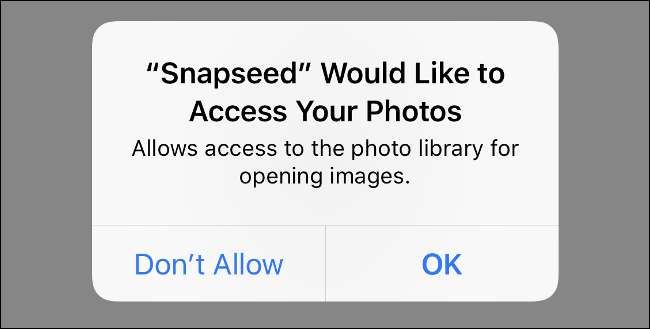
Apple hat dies getan, um die Verwaltung Ihrer persönlichen Daten zu vereinfachen. Nicht alle Apps benötigen Zugriff auf alles, was sie zum Funktionieren benötigen. Sie möchten nicht unbedingt, dass alle Apps Ihnen Push-Benachrichtigungen senden, Ihren Standort überwachen oder Ihr Mikrofon abhören.
Hier geht es jedoch nicht nur um Apps. Es gibt weitere wichtige Optionen, die Sie überprüfen sollten, einschließlich Anzeigenverfolgung, Tastaturzugriff und Browser-Datenschutzoptionen. Es ist nichts Paranoides daran, sich der Privatsphäre bewusst zu sein.
So ändern Sie, auf was Ihre Apps zugreifen können
Über die App Einstellungen können Sie steuern, auf welche Apps Sie zugreifen können. Scrollen Sie in der App "Einstellungen" nach unten und tippen Sie auf "Datenschutz", um eine Liste privater Datentypen anzuzeigen, z. B. Ortungsdienste, Kontakte und Fotos. Tippen Sie auf diese, um eine Liste der Apps anzuzeigen, die Zugriff angefordert haben. Tippen Sie auf den Schalter, um den Zugriff auf eine App zu gewähren oder zu widerrufen, die Sie für richtig halten.

Entscheiden Sie beim Überprüfen Ihrer Datenschutzeinstellungen, ob für eine App der Dienst ausgeführt werden muss. Eine App wie Shazam benötigt Zugriff auf Ihr Mikrofon, um zu funktionieren, aber Instagram benötigt keinen Zugriff auf Ihre Kontakte, es sei denn, Sie versuchen ausdrücklich, Freunde zu finden.
Das Widerrufen des Zugriffs auf bestimmte Dienste kann sich auf die betreffende App auswirken. Wenn Sie beispielsweise den Zugriff von Facebook auf Ihre Kamera deaktivieren, funktioniert die Facebook-Kamera möglicherweise nicht, die Kernfunktionalität der App wird jedoch nicht beeinträchtigt.
So ändern Sie, welche Apps auf Ihren Standort zugreifen können
Unter Einstellungen> Datenschutz befindet sich ein Abschnitt namens Ortungsdienste. Hier steuern Sie, welche Apps Zugriff auf Ihren Standort haben. Es unterscheidet sich ein wenig von den anderen Einstellungen, da es drei Optionen gibt:
- Noch nie: Die App kann überhaupt nicht auf Ihren Standort zugreifen.
- Während der Nutzung der App: Die App hat nur Zugriff auf Ihren Standort, wenn sie auf dem Bildschirm vor Ihnen geöffnet ist.
- Immer: Die App kann Ihren Standort im Hintergrund abfragen.
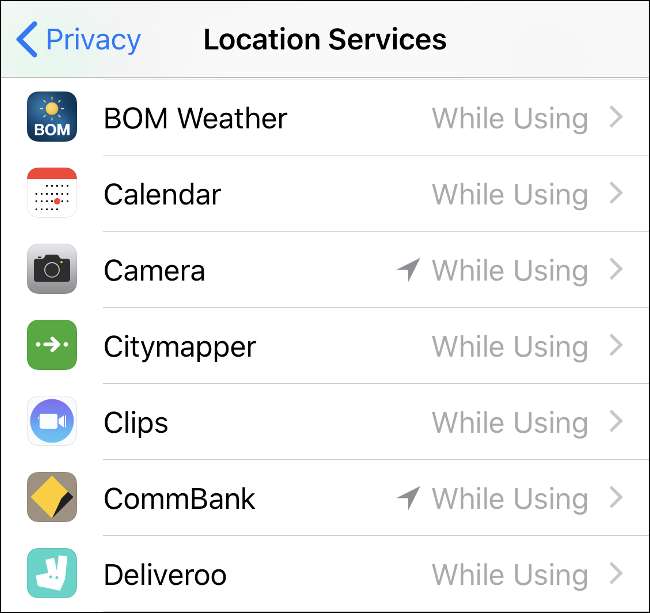
Neben einigen Apps finden Sie auch Symbole, die dem Symbol für iOS-Ortungsdienste ähneln (ein Pfeil zeigt nach Nordwesten). Dies kann Ihnen helfen zu verstehen, welche Apps Ihren Standort verwenden:
- Hohlvioletter Pfeil: Die App kann unter bestimmten Bedingungen Ihren Standort erhalten.
- Durchgezogener lila Pfeil: Die App hat kürzlich Ihren Standort verwendet.
- Durchgezogener grauer Pfeil: Die App hat Ihren Standort in den letzten 24 Stunden irgendwann verwendet.
Wenn Sie eine App sehen, die Sie nicht oft verwenden und die einen durchgezogenen Pfeil zeigt, möchten Sie möglicherweise den Zugriff auf Ihren Standort widerrufen (oder die App löschen). Der hohle Pfeil bezieht sich häufig auf Apps, die Geofencing verwenden, über Widgets ausgeführt werden oder Apple Watch-Apps (wie z. B. Wetter).
So ändern Sie, welche Kontakte auf Ihren Standort zugreifen können
Sie können Ihren Standort über iMessage mit anderen Apple-Benutzern teilen. Öffnen Sie dazu Nachrichten und wählen Sie einen Kontakt aus, der iMessage verwendet (Ihre Chat-Blasen sind blau und nicht grün). Tippen Sie oben auf dem Bildschirm auf den Namen des Kontakts und wählen Sie "Info". Tippen Sie auf "Meinen Standort freigeben", um ihn für eine Stunde, einen Tag oder auf unbestimmte Zeit freizugeben.
Es kann leicht sein, zu vergessen, mit wem Sie Ihren Standort geteilt haben. Sie können dies daher unter Einstellungen> Datenschutz> Standortdienste überprüfen. Tippen Sie auf "Meinen Standort freigeben", um eine Liste der Kontakte aufzurufen, die Ihre GPS-Position fast in Echtzeit verfolgen können. Sie können die Einstellung vollständig deaktivieren, indem Sie "Meinen Standort freigeben" umschalten oder auf "Von" tippen, um ein anderes Apple-Gerät für die Übertragung auszuwählen.
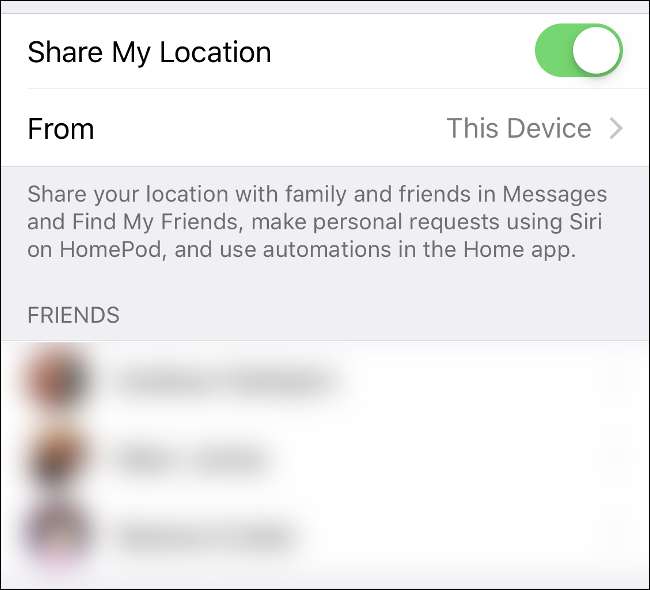
Sie können den Zugriff auf Ihren Standort widerrufen, indem Sie auf einen Kontakt tippen, zum Ende des Eintrags scrollen und auf "Freigabe meines Standorts beenden" tippen. Sie können auch die verwenden Finde meine Freunde App zum Verfolgen und Verwalten der Standortfreigabe mit Kontakten.
So ändern Sie, welche Systemdienste Ihren Standort verwenden
Gehen Sie zu Einstellungen> Datenschutz, scrollen Sie zum Ende der Liste und tippen Sie auf "Systemdienste". Sie sehen eine Liste der Dienste, die derzeit Ihren Standort verwenden. Sie können diese deaktivieren, aber die meisten Benutzer sollten sie aktiviert lassen.
Das Menü „Wichtige Orte“ wird wahrscheinlich von besonderem Interesse sein. Dies ist eine Liste von Orten, die Ihr iPhone speichert, um „nützliche ortsbezogene Informationen in Karten, Kalendern, Fotos und mehr bereitzustellen“. Diese Informationen sind verschlüsselt und für Apple nicht verfügbar. Sie werden jedoch von Ihrem Gerät verwendet, um Vorschläge zu Verkehr, Reisezeit und mehr zu machen.
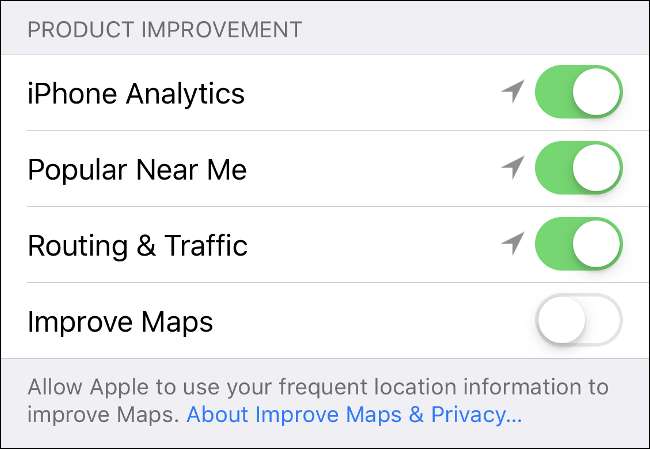
Darunter befindet sich der Abschnitt "Produktverbesserung", in dem Ihr Standort zur Verbesserung der Apple-Dienste verwendet wird. Diese Informationen sind nicht verschlüsselt und müssen Apple (anonym) zur Verfügung gestellt werden, um für sie nützlich zu sein. Sie können auch Dienste deaktivieren, mit denen Sie nicht vertraut sind.
So ändern Sie, welche Apps Ihnen Benachrichtigungen senden
Benachrichtigungen sind kein großes Datenschutzproblem, können jedoch ärgerlich sein. Sie können auch Informationen an jeden weitergeben, der über die Schulter liest. Sie können zu Einstellungen> Benachrichtigungen gehen, um den Zugriff auf Ihre Benachrichtigungen pro App zu deaktivieren.
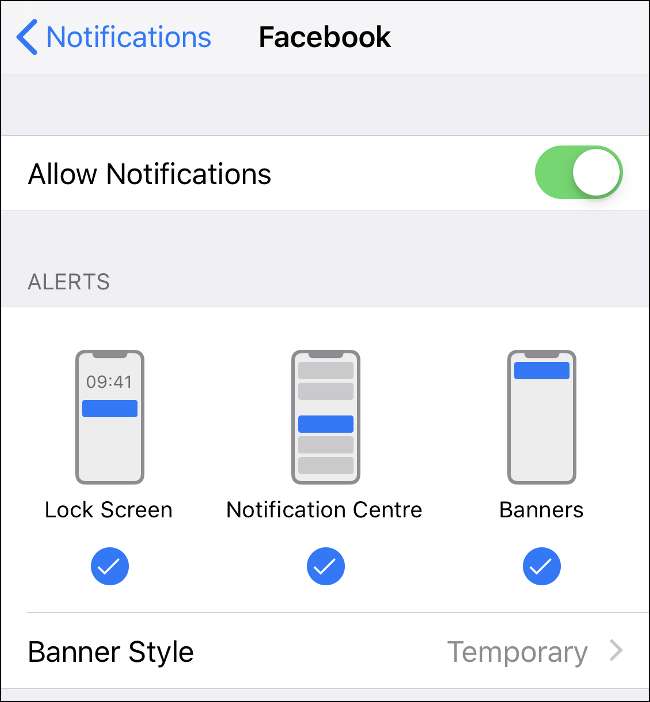
Sperren Sie Ihren Sperrbildschirm
Unter Einstellungen> Benachrichtigungen können Sie auch ändern, wie jede Benachrichtigung auf Ihrem Sperrbildschirm angezeigt wird. Wählen Sie eine App aus, für die Sie Benachrichtigungen aktiviert haben, und suchen Sie nach der Option "Vorschau anzeigen". Die beste Option ist hier die Auswahl von "Wenn entsperrt", damit die Vorschau nur angezeigt wird, wenn Ihr Gerät über die Gesichts-ID oder die Touch-ID entsperrt ist.
Wenn Sie sicher sind, dass bestimmte Benachrichtigungen niemals den Sperrbildschirm erreichen, deaktivieren Sie "Sperrbildschirm" im Abschnitt "Warnungen".
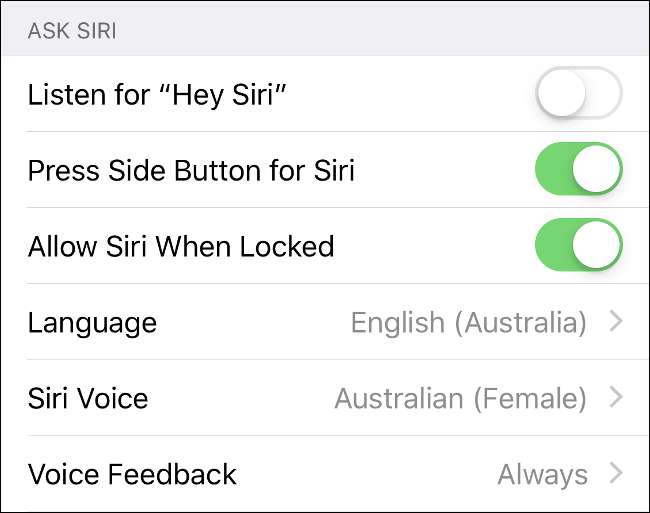
Sie können den Siri-Zugriff auch auf dem Sperrbildschirm unter Einstellungen> Siri deaktivieren. Standardmäßig gibt Siri nicht zu viel vom Sperrbildschirm preis, bevor Sie aufgefordert werden, Ihr Gerät zu entsperren. Für absolute Sicherheit können Sie den Siri-Zugriff auf den Sperrbildschirm über den Schalter „Siri beim Sperren zulassen“ deaktivieren.
So verwalten Sie den Tastaturzugriff von Drittanbietern
Tastaturen von Drittanbietern stellen kein Datenschutzrisiko dar, es sei denn, Sie gewähren dem Tastaturentwickler "Vollzugriff". Durch den vollständigen Zugriff kann alles, was Sie über eine Tastatur eines Drittanbieters eingeben, an den App-Entwickler gesendet werden. Einige Tastaturen müssen ihre volle Kapazität erreichen, können jedoch persönliche Informationen, Passwörter oder sogar Kreditkartendaten preisgeben.
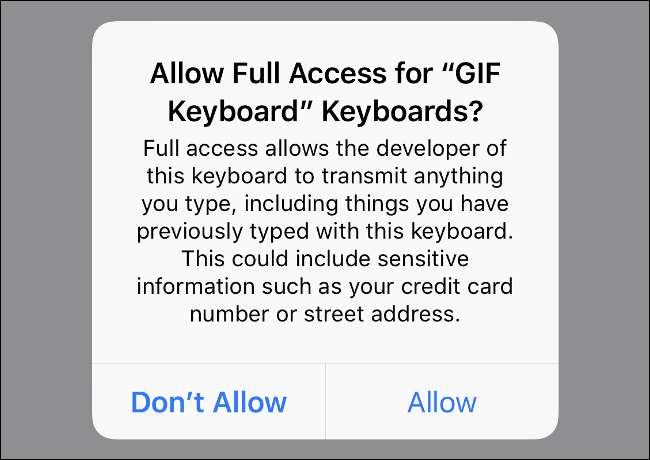
Wenn Sie Tastaturen von Drittanbietern installiert haben, werden diese unter Einstellungen> Allgemein> Tastaturen aufgelistet. Tippen Sie oben im Menü auf „Tastaturen“, um eine Liste aller installierten Tastaturen anzuzeigen. Tippen Sie auf eine und Sie sehen die Option "Vollzugriff zulassen", die Sie aktivieren oder deaktivieren können. Beachten Sie, dass einige Tastaturen ohne diese Einstellung nicht funktionieren.
Überprüfen Ihrer Safari-Datenschutzeinstellungen
Safari ist der Standardbrowser auf Ihrem iPhone. Die Datenschutzeinstellungen finden Sie unter Einstellungen> Safari. Die Standardeinstellungen sind für die meisten Benutzer geeignet, da Safari versucht, die standortübergreifende Nachverfolgung einzuschränken, und eine betrügerische Website-Warnung für markierte Domains anzeigt.
Sie können noch einen Schritt weiter gehen, indem Sie alle Cookies deaktivieren. Wenn Sie dies tun, müssen Sie sich häufiger bei Diensten anmelden, und einige Funktionen - wie z. B. Einkaufswagen - bleiben zwischen den Sitzungen nicht erhalten. Sie können auch den Zugriff auf Mikrofone und Kameras deaktivieren, obwohl auf Websites eine zusätzliche Eingabeaufforderung angezeigt wird, in der bei Bedarf der Zugriff angefordert wird.

Denken Sie daran, dass diese Einstellungen nicht gelten, wenn Sie einen anderen Browser (wie Chrome) verwenden. Safari respektiert jedoch Ihre Privatsphäre in einer Weise, die die meisten Benutzer zufriedenstellen sollte. Wenn Sie jedoch eine möchten, die noch weiter geht, sollten Sie Folgendes berücksichtigen:
- DuckDuckGo Privacy Browser: Dieser Suchmaschinen-Browser für iOS und Android blockiert alle Cookies von Drittanbietern, ordnet Websites anhand ihrer Datenschutzrichtlinien und erzwingt eine verschlüsselte Verbindung. Es zieht auch Google zugunsten von DuckDuckGo.
- Ghostery Private Browser: Es begann als Browser-Erweiterung, aber Ghostery ist jetzt als privater Browser für iOS und Android verfügbar. Es verspricht zu zeigen, wer Sie verfolgt. Außerdem bietet es Steuerelemente zum Blockieren von Trackern und zur privaten Suche Cliaz und Schutz vor möglichen Phishing-Angriffen.
- Zwiebelbrowser: Stellen Sie eine direkte Verbindung zu Tor her und surfen Sie privat im Internet. Blockieren Sie Website-Tracker, Skripte und Cookies. Erzwingen Sie sichere Verbindungen und greifen Sie auf .onion-Websites zu, die nur über Tor verfügbar sind. Erfahren Sie mehr über Tor und wie es funktioniert .
Blockieren von Telefonnummern, Nachrichten und FaceTime
Manchmal bedeutet die Kontrolle über die Privatsphäre Ihres iPhones, jemanden zu blockieren, mit dem Sie nicht mehr sprechen möchten. Sie können verhindern, dass ein Kontakt Ihnen Anrufe, FaceTime-Anrufe oder Nachrichten sendet, indem Sie den Anrufer blockieren. Wenn der Anrufer seine Nummer mit FaceTime verknüpft hat, werden FaceTime-Anrufe blockiert. Möglicherweise müssen Sie jedoch auch alle E-Mail-Adressen blockieren, die nicht mit seiner Nummer verknüpft sind.
Um eine nicht gespeicherte Nummer zu blockieren, starten Sie die Telefon-App und tippen Sie auf die Registerkarte "Letzte". Suchen Sie die Nummer, die Sie blockieren möchten, und tippen Sie auf die Informationstaste („i“) daneben. Wählen Sie im nächsten Bildschirm "Diesen Anrufer blockieren". Sie können dies auch in der FaceTime-App tun oder indem Sie einen Kontakt suchen, den Sie unter "Kontakte" gespeichert haben, und unten im Eintrag auf "Diesen Anrufer blockieren" tippen.
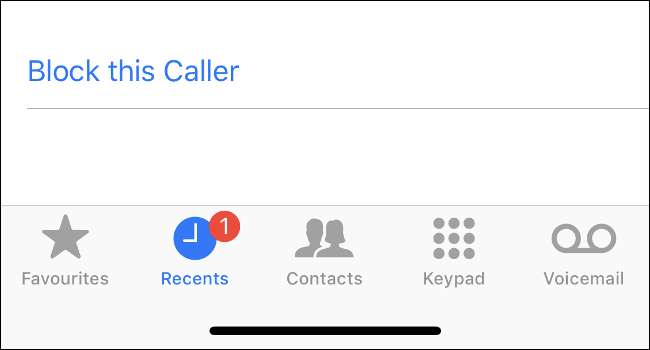
Sie können jederzeit unter Einstellungen> Telefon> Anrufsperre und -identifizierung überprüfen, wen Sie blockiert haben. Sie können auch unter Einstellungen> FaceTime und Einstellungen> Nachrichten auf das Menü „Blockiert“ zugreifen.
Während Apps für Spam-Anrufe und SMS-Überwachung existieren, kann es einen Kompromiss zwischen Datenschutz und Datenschutz geben. Durch die Nutzung von Diensten wie sie Sie lassen zu, dass einige Ihrer Daten von Dritten gesehen werden. In der iPhone-Einstellungs-App heißt es jedoch: "Apps zum Blockieren und Identifizieren von Anrufen können nicht auf Informationen zu Ihren eingehenden Anrufen zugreifen." Wenn Sie es satt haben, Spam zu erhalten, aber keine andere App installieren möchten, klicken Sie auf Der beste Rat ist, nicht mehr ans Telefon zu gehen (nicht wirklich).
Beschränken Sie die Anzeigenverfolgung in Apple Apps
Apple betreibt keine eigenständige Werbeplattform mehr. Die iAd-Plattform wurde 2016 heruntergefahren. Apple sendet jedoch weiterhin gezielte Anzeigen über einige Apps, darunter den App Store, Apple News und die Stocks-App.
Gehen Sie zum Menü Einstellungen> Datenschutz, scrollen Sie zum Ende der Liste und tippen Sie anschließend auf "Werbung". Wenn Sie die Anzeigenverfolgung einschränken, deaktiviert Apple interessenbezogene zielgerichtete Anzeigen. Dies bedeutet, dass die Anzeigen, die Sie erhalten, weniger relevant sind. Tippen Sie auf „Werbekennung zurücksetzen“, um mit einer sauberen Tafel zu beginnen.
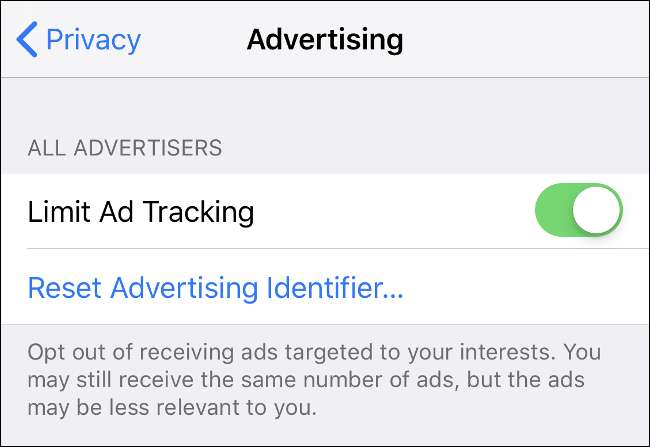
Neugierig, was Apple verwendet, um Ihre Anzeigen zu schalten? Zu den relevanten Informationen gehören das Gerät, Ihr Standort, das, wonach Sie im App Store gesucht haben, welche Art von Artikeln Sie in Nachrichten lesen, Aktien, an denen Sie interessiert sind, was Sie aus Apple-Geschäften herunterladen, und sogar Ihr Name und Adresse. Sie können dies leider nicht vollständig deaktivieren.
Sie können jedoch standortbasierte Apple-Anzeigen unter Einstellungen> Datenschutz> Systemdienste deaktivieren. Wie der Name schon sagt, verwenden standortbezogene Anzeigen Ihren aktuellen Standort, um Ihnen relevante Anzeigen zu senden.
Passen Sie an, wie Informationen mit Apple geteilt werden
Mithilfe von Analysen wird die Software von Apple verbessert. Anonyme Informationen werden über Gerätenutzung, Fehler und Diagnose gesammelt. Apple verwendet diese Informationen, um neue Software und Geräte zu aktualisieren oder zu erstellen. App-Entwickler können auch Daten über App-Abstürze und die allgemeine Verwendung sammeln.
Um eine dieser Einstellungen zu ändern, gehen Sie zu Einstellungen> Datenschutz, scrollen Sie zum Ende der Liste und tippen Sie anschließend auf "Analytics". Tippen Sie auf "Analysedaten", um einen täglichen Bericht anzuzeigen. Dort finden Sie Informationen zu Ihrer Verwendung, einschließlich des von Ihnen verwendeten Netzbetreibers, der Komplikationen, die Sie auf Ihrer Apple Watch verwenden, und der von Ihrem iPhone verwendeten Hintergrundprozesse.
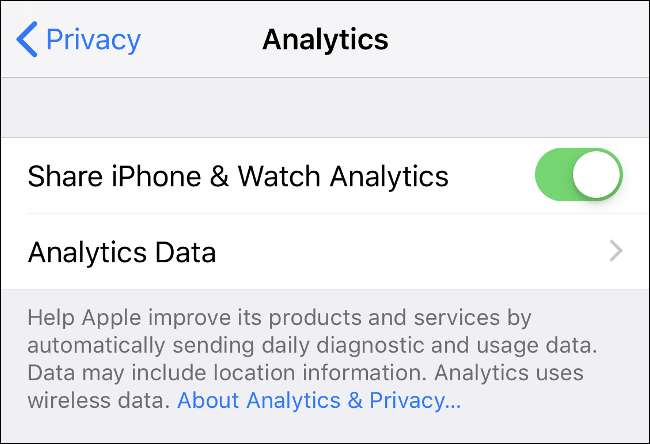
Apple verspricht, dass diese Daten anonym sind, Sie können jedoch alles deaktivieren, was Sie nicht gerne teilen.
Der iPhone-Datenschutz wird in iOS 13 besser
Wenn Sie der Meinung sind, dass die Datenschutzbestimmungen von Apple bereits recht robust sind, läutet iOS 13 ein neues Zeitalter der Privatsphäre und Sicherheit des iPhone ein. Ganz oben auf der Liste befindet sich die Funktion "Mit Apple anmelden", mit der im Gegensatz zu ähnlichen Funktionen von Google und Facebook keine Informationen über Sie erfasst werden. Sie können sogar eine eindeutige E-Mail-Adresse für eine App anstelle Ihrer Standard-E-Mail-Adresse freigeben. Apple ist ein Hardware-Unternehmen, daher sieht es keinen Wert darin, die Informationen seiner Kunden zu haben.
Es gibt auch eine verbesserte Überprüfung störender Anrufe, einschließlich der Möglichkeit, alle eingehenden Anrufe von unbekannten Nummern zu blockieren. Apple implementiert nun endlich die Möglichkeit, einer App nur einmal Ihre Berechtigung zu erteilen, sowie Karten der Standorte, die von Apps verfolgt werden, die Zugriff auf Ihren Standort haben.
Voraussichtlich im Herbst 2019 erhältlich. iOS 13 sieht ziemlich toll aus.
VERBUNDEN: Hier ist, warum iOS 13 mich dazu bringt, ein iPhone zu wollen







